
このソフトウェアは、ドライバーの稼働を維持するため、一般的なコンピューターエラーやハードウェア障害からユーザーを保護します。 3つの簡単なステップで今すぐすべてのドライバーをチェックしてください:
- DriverFixをダウンロード (検証済みのダウンロードファイル)。
- クリック スキャン開始 問題のあるすべてのドライバーを見つけます。
- クリック ドライバーの更新 新しいバージョンを入手し、システムの誤動作を回避します。
- DriverFixはによってダウンロードされました 0 今月の読者。
Windows 8.1に更新する場合は、OSが既にWindows 8で実行されているすべての人にマイクロソフトから無料で配布されているため、無料で更新できることを知っておく必要があります。 ただし、すでにお気づきかもしれませんが、更新プロセスが原因でいくつかの問題が発生しているため、その解決方法を確認します。
その点で、今日は「お住まいの地域ではWindows8.1を利用できません」というエラーに対処する方法を紹介します。 Windows 8ベースのラップトップ、タブレット、またはデスクトップに最新のOSアップデートをダウンロードしてインストールしようとしたときに発生します。 さらに、このトピックに関する他のヒントを入手したい場合は、以前のチュートリアルでその方法を説明したことを確認する必要があります。 Windows8.1をオフラインでインストールする、フラッシュする方法 ライブMicrosoftアカウントを使用しないWindows8 または「移行の選択肢はありません" 問題。
Windows 8.1に更新する最も簡単な方法は、Windows 8 UpgradeAssistantと呼ばれるMicrosoftの組み込み機能を使用することです。 このプログラムは、デバイスがWindows OSと互換性があるかどうか、および更新がお住まいの国で利用可能かどうかを確認します。 次に、同じツールで更新プロセスを実行します。
これで、Windows 8 Upgrade Assistantを使用しているときに、同じ「お住まいの地域ではWindows 8.1を利用できません」というアラートが表示され、アップデートが確実に行われることがわかります。 お住まいの地域で利用可能です(ここにアクセスして確認できます)。上記の問題に対処できるようにするには、以下の手順を適用する必要があります。 簡易。
「お住まいの地域ではWindows8.1を利用できません」というアラートを1分以内に修正
- まず最初に閉じる Windows8アップグレードアシスタント それがまだあなたのコンピュータで実行されている場合のソフトウェア。
- 次に、アップグレードアシスタントがインストールされているフォルダーに移動します。
- そのフォルダー内で.exeファイル(アシスタンス実行可能ファイル)を見つけて、同じものを右クリックします。
- 選択する "プロパティ表示されたオプションのリストから」。
- 「互換性」を選択し、そこから「このプログラムを互換モードで実行して、次のことを行います。」とドロップダウンメニューから「Windows XP(Service Pack 3).
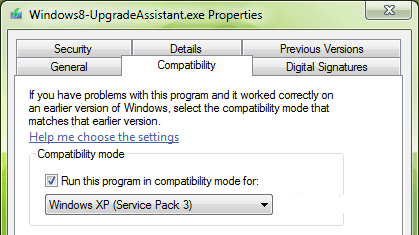
- すべての変更を適用し、最後にWindows 8 UpgradeAssistantをもう一度実行します。
それで全部です; これで、マシンにWindows8.1アップデートをインストールできるようになります。 下のコメントフィールドを使用して、どのように機能したかを教えてください。
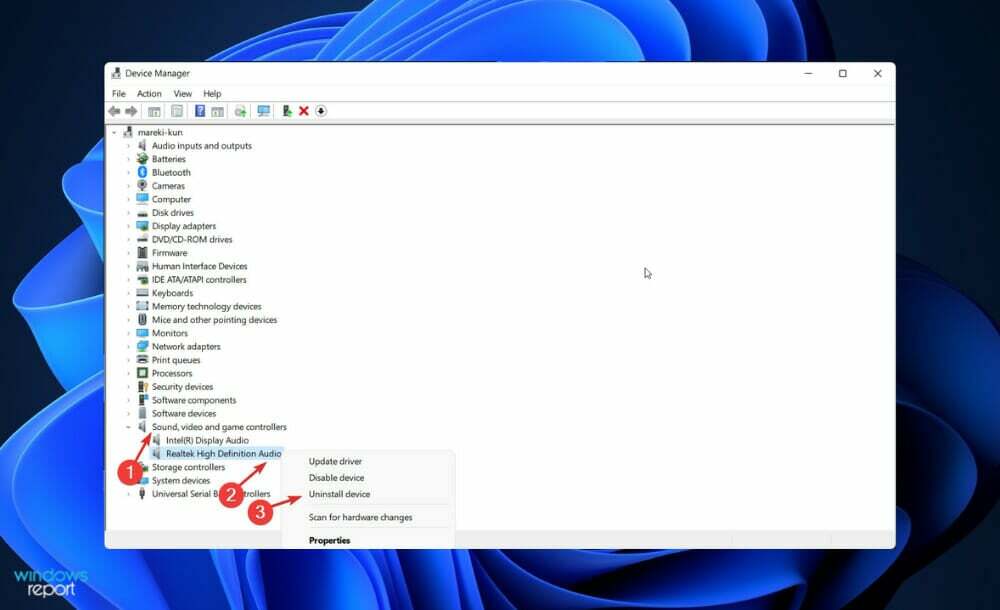
![GPU を使用していない Minecraft: Come Risolvere [2023]](/f/4ce510a5c5444ed1e2b4a0ab305d4e17.png?width=300&height=460)
